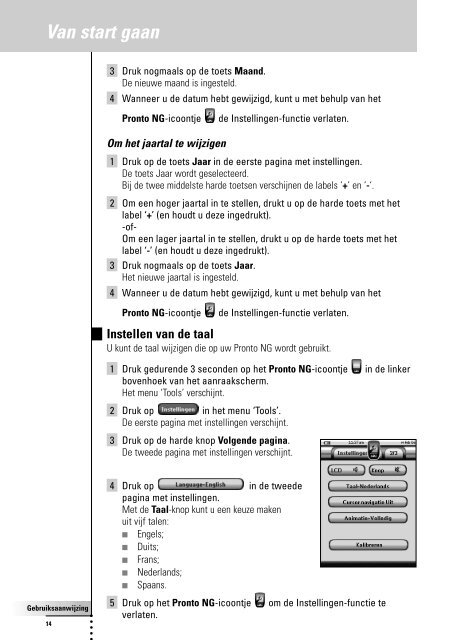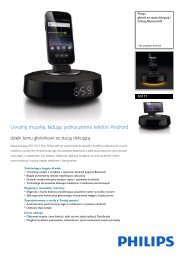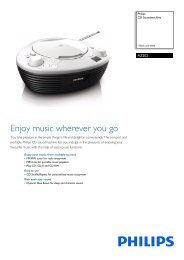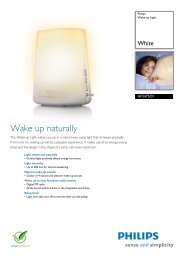Programmeren van de Pronto NG - Philips
Programmeren van de Pronto NG - Philips
Programmeren van de Pronto NG - Philips
Create successful ePaper yourself
Turn your PDF publications into a flip-book with our unique Google optimized e-Paper software.
Van start gaan<br />
Gebruiksaanwijzing<br />
14<br />
3 Druk nogmaals op <strong>de</strong> toets Maand.<br />
De nieuwe maand is ingesteld.<br />
4 Wanneer u <strong>de</strong> datum hebt gewijzigd, kunt u met behulp <strong>van</strong> het<br />
<strong>Pronto</strong> <strong>NG</strong>-icoontje <strong>de</strong> Instellingen-functie verlaten.<br />
Om het jaartal te wijzigen<br />
1 Druk op <strong>de</strong> toets Jaar in <strong>de</strong> eerste pagina met instellingen.<br />
De toets Jaar wordt geselecteerd.<br />
Bij <strong>de</strong> twee mid<strong>de</strong>lste har<strong>de</strong> toetsen verschijnen <strong>de</strong> labels ‘+’ en ‘-‘.<br />
2 Om een hoger jaartal in te stellen, drukt u op <strong>de</strong> har<strong>de</strong> toets met het<br />
label ‘+’ (en houdt u <strong>de</strong>ze ingedrukt).<br />
-of-<br />
Om een lager jaartal in te stellen, drukt u op <strong>de</strong> har<strong>de</strong> toets met het<br />
label ‘-’ (en houdt u <strong>de</strong>ze ingedrukt).<br />
3 Druk nogmaals op <strong>de</strong> toets Jaar.<br />
Het nieuwe jaartal is ingesteld.<br />
4 Wanneer u <strong>de</strong> datum hebt gewijzigd, kunt u met behulp <strong>van</strong> het<br />
<strong>Pronto</strong> <strong>NG</strong>-icoontje <strong>de</strong> Instellingen-functie verlaten.<br />
Instellen <strong>van</strong> <strong>de</strong> taal<br />
U kunt <strong>de</strong> taal wijzigen die op uw <strong>Pronto</strong> <strong>NG</strong> wordt gebruikt.<br />
1 Druk geduren<strong>de</strong> 3 secon<strong>de</strong>n op het <strong>Pronto</strong> <strong>NG</strong>-icoontje in <strong>de</strong> linker<br />
bovenhoek <strong>van</strong> het aanraakscherm.<br />
Het menu ‘Tools’ verschijnt.<br />
2 Druk op in het menu ‘Tools’.<br />
De eerste pagina met instellingen verschijnt.<br />
3 Druk op <strong>de</strong> har<strong>de</strong> knop Volgen<strong>de</strong> pagina.<br />
De twee<strong>de</strong> pagina met instellingen verschijnt.<br />
4 Druk op in <strong>de</strong> twee<strong>de</strong><br />
pagina met instellingen.<br />
Met <strong>de</strong> Taal-knop kunt u een keuze maken<br />
uit vijf talen:<br />
■ Engels;<br />
■ Duits;<br />
■ Frans;<br />
■ Ne<strong>de</strong>rlands;<br />
■ Spaans.<br />
5 Druk op het <strong>Pronto</strong> <strong>NG</strong>-icoontje om <strong>de</strong> Instellingen-functie te<br />
verlaten.